Разборка Dell XPS 13

Введение
Dell говорит 'нет' физике и вставляет 13,3-дюймовый HD-дисплей в невозможно маленький ноутбук. Мы говорим о том, что 11-дюймовый дисплей должен называться домом. 'Как?' - спросите вы, и мы готовы ответить на этот вопрос. Dell XPS 13 начала 2015 года - наш новый образец техники для разбора, пора вскрыть его!
Кто первым узнает о последних разборах? Вы - если следите за нами в Instagram, Twitter или Facebook!
Что вам понадобится
Инструменты

Отвертка Phillips #0 | Источник - ifixit.com 
Отвертка Phillips #1 | Источник - ifixit.com 
Отвертка T5 Torx | Источник - ifixit.com 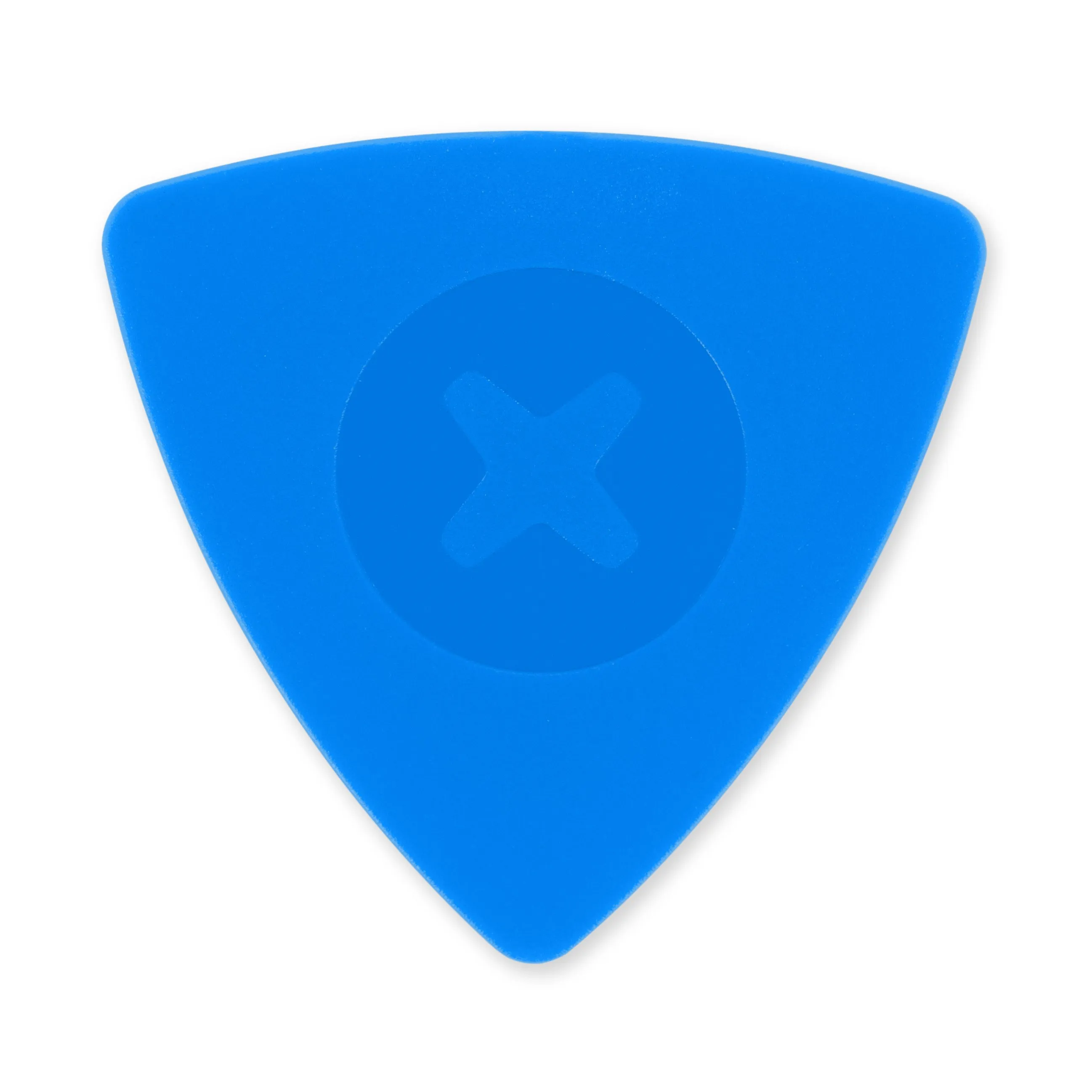
Отвертки iFixit (набор из 6) | Источник - ifixit.com 
Инструмент для открывания iFixit | Источник - ifixit.com 
Spudger | Источник - ifixit.com 
iOpener | Источник - ifixit.com 
Пинцет | Источник - ifixit.com
Шаг 1 Разборка Dell XPS 13



Наш экземпляр компактного ноутбука Dell XPS 13:
13,3-дюймовый сенсорный дисплей UltraSharp QHD+ infinity с разрешением 3200 x 1800
8 ГБ двухканальной оперативной памяти DDR3L-RS 1600 МГц 'на борту'
128 ГБ SSD
Плюс малоупомянутая веб-камера в нижнем ободке дисплея.
Такое необычное расположение, вероятно, позволяет сделать более тонкими верхний и боковые ободки. К сожалению, это означает, что в селфи иногда попадает клавиатура, не говоря уже о нелестные ракурсы.
Шаг 2


Dell складывает пространство и время, упаковывая 13,3 дюйма ноутбука в 11-дюймовый форм-фактор.
На самом деле Dell отказывается от ободков и уменьшает ширину корпуса, чтобы подчеркнуть портативность и выделить 'бесконечный' дисплей и полноразмерную клавиатуру.
В то время как Apple использует лишние дюймы, чтобы MacBook Air выглядел тоньше и обтекаемее, XPS явно является компактным конкурентом.
Если вы еще не догадались, мы проведем несколько сравнений с MacBook Air.
А поскольку главное - это внутренности, нам не терпится приступить к рассмотрению внутренностей.
Шаг 3


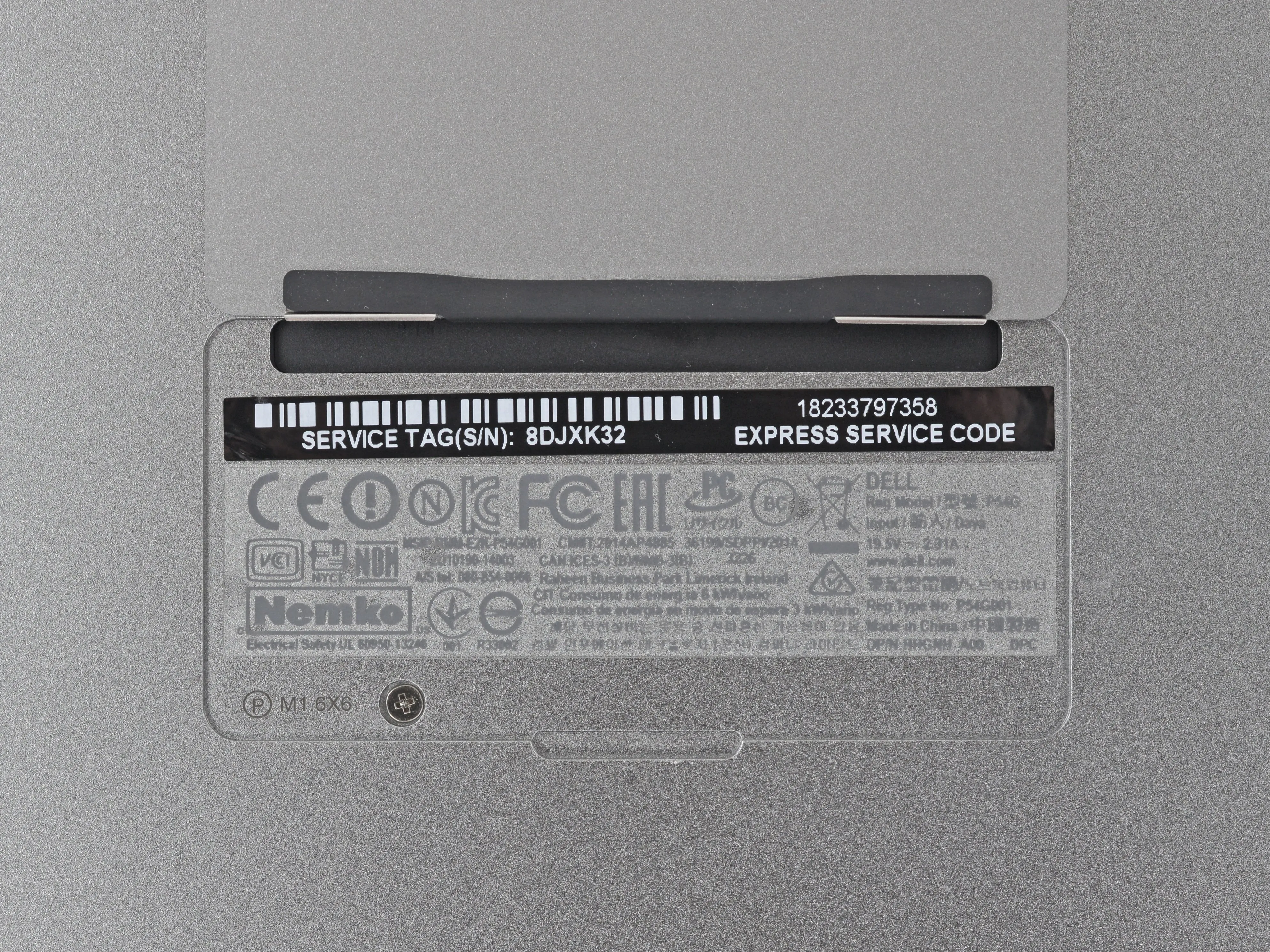
На днище ноутбука на удивление нет никаких предупреждений или номеров моделей... но что же находится под дверцей с номером XPS?
Причудливо намагниченная, 'подпружиненная' крышка скрывает маркировку FCC и Service Tag...
...а также винт с дружелюбной надписью! В то время как Dell свободно делится полное руководство по обслуживанию XPS 13что является большим плюсом в их пользу, дорожные указатели, например, какой винт куда вкручивается, всегда приветствуются.
Не желая списывать домашнее задание, мы сначала посмотрим, насколько легко добраться до ноутбука на собственных двух палках...
Комментарии к шагу
Было бы неплохо, если бы вы упомянули, что винт под подпружиненной крышкой ОБЯЗАТЕЛЬНО нужно открутить.
Это обзор оборудования, а не руководство, как указано в баннере вверху. Если вы ищете инструкции, вы можете найти их здесь, и я полагаю, что Dell также публикует руководство по обслуживанию.
Они разбирают XPs 9343 здесь (lol, Делаете.ру, не потрудились скрыть этот код экспресс-обслуживания, да?)
https://www.dell.com/support/home/us/en/...
Шаг 4



Отложив в сторону драйвер, к которому прилагается удобная этикетка, мы достаем T5 и откручиваем корпусные винты.
Хотя для того, чтобы открыть устройство, требуется два разных драйвера, нам приходится ломать голову, по крайней мере, у нас есть винты! Это лучше, чем альтернатива - липкий клей, который можно разрезать, или клипсы, которые могут сломаться.
Мы слишком рано заговорили - здесь тоже есть клипсы, и притом весьма увесистые. Пока мы возимся с корпусом, мы задаемся вопросом: неужели Dell сделала все на троих: винты, клипсы и клей?
В конце концов мы снимаем упрямый нижний корпус, и оказывается, что это были просто серьезные клипсы. Определенно, это одна из тех процедур открытия, которые 'проще, когда знаешь, как'.
Комментарии к шагу
Картинка неправильная. Сначала нужно отстегнуть клипсы с боков и спереди. Задняя часть не является клипсой. После того как все боковые и передние зажимы сняты, потяните основание к передней части и снимите его. Поэтому при необходимости повторной установки сначала установите заднюю часть, а затем закройте боковые и переднюю части.
В официальном руководстве по обслуживанию Dell говорится: 'Начиная с задней части компьютера, подденьте крышку основания с помощью пластиковой лопатки'. Возможно, вы имеете в виду другую модель.
Вы думаете о модели 9360. В этой модели нужно двигаться спереди назад, иначе у вас ничего не получится.
В Dell говорят, что поддевать нужно с задней стороны, что мне очень помогло.
Если отломить один из трех защелок, на которых фиксируются 'серьезные' клипсы нижней крышки, как это повлияет на дальнейшее использование, функциональность или деформацию корпуса? Для какой цели служат эти клипсы на задней стороне, кроме затруднения открывания? Мне уже не хватает одной, а подставка для ладони C62CF больше не выпускается. Эти клипсы выдерживают усилие на сдвиг или давление? (Если давление, то можно приклеить).
Нет.
У меня практически износились все пластиковые клипсы (кроме тех, что расположены рядом с шарниром) на подставке для ладони, потому что я открывал ее так много раз.
Только не забудьте закрепить два винта, удерживающих шарнир дисплея. Шасси подставки для ладоней не выдержит крутящего момента от такого сильного шарнира.
Пожалуйста, не пытайтесь следовать этому, как будто это руководство - как указано в баннере вверху, это не руководство. Если вам нужны инструкции, вы можете найти их здесь, а также у Dell есть бесплатное руководство для пользователей.
Шаг 5

Цельный алюминиевый нижний корпус? Плоская батарея с панелями? Верхняя системная плата с одним вентилятором, отделяющим основную плату от меньшей платы ввода-вывода?
На первый взгляд, это прототип MacBook Air - чуть менее отполированный, чем нынешний, но поразительно похожий.
Похож, если не считать ремонтопригодных этикеток на каждом компоненте и разъёме - такого в продуктах Apple не встретишь.
Комментарии к шагу
Я обнаружил много пуха вокруг вентилятора и немного на металлической пластине основания, стоит очистить, сказал я, для теплоотвода
Батарея очень похожа на батарею macbook air, но та, которую я заменил, уже давно отправилась на переработку, так что я не могу сравнивать напрямую, но внутреннее устройство довольно похоже.
Шаг 6



Разъем аккумулятора не так-то просто отщелкнуть; чтобы выбить его из гнезда, нужно приложить некоторые усилия.
После этого все равно не удастся идеально чисто вынуть - провода динамика стратегически приклеены к батарее в полудюжине мест, которые придется освободить, чтобы освободить батарею. (Признаться, все могло быть гораздо хуже.)
Эти же провода зажаты под винтами батареи, поэтому замена динамика означает извлечение батареи. Похоже, что у XPS есть некоторые проблемы с компоновкой.
По крайней мере, удобные наклейки подсказывают нам, какие винты куда идут.
Шаг 7


Dell XPS 13 оснащен четырехъячеечной батареей 7,4 В, 52 Вт-ч с 'временем работы до 11 часов'.
Это 11 часов работы в Интернете при 'яркости системы 150 нит (40 %) и включенной беспроводной сети' - в значительной степени зависит от персональной конфигурации и использования.
Отчеты об использовании варьируются довольно сильно разнятся в отношении времени автономной работы.
Для сравнения: Apple MacBook Air начала 2014 года заявляет о 12 часах работы в Интернете или воспроизведения фильмов в iTunes от батареи ёмкостью 54 Вт-ч.
Шаг 8



Когда батарея извлечена, динамики тоже можно переместить.
Динамики опираются на резиновые прокладки, гасящие вибрацию. Хлюпкие.
Эти колонки - очень хорошие друзья. Они везде ходят вместе. Такое впечатление, что они соединены кабелем.
Замена одного динамика потребует пайки для соединения с кабелем или обжима проводов в новом разъеме.
Из плюсов - бесплатные нунчаки.
Шаг 9



Этот XPS оснащен съемным накопителем емкостью 128 ГБ. Samsung PM851 SSD-накопитель форм-фактора M.2.
2 x Samsung 431 K9CHGY8S5M-CCK0 64 ГБ флэш-памяти TLC NAND
Samsung 428 K4P2G324ED-FGC2 512 МБ LPDDR2 DRAM
Samsung S4LN045X01-8030 Контроллер MDX
Это устоявшийся форм-фактор для твердотельных накопителей SATA 3, поэтому найти обновление или замену будет так же просто, как и то, что действительно просто.
Но подождите, это еще не все! Этот SSD поставляется в комплекте с ничем не примечательной нижней частью.
Комментарии к шагу
Следует отметить, что длина M.2 SSD составляет 80 мм... Если люди рассматривают возможность замены, существуют как 60-мм, так и 80-мм M.2 SSD, и на этой плате нет отверстия для винта 60 мм.
Это именно та информация, которую я искал. Спасибо!
Почему в руководстве по обслуживанию Dell говорится, что перед извлечением SSD необходимо вынуть батарею? Фотографии выглядят так, как будто это можно легко сделать с установленной батареей. Я предполагаю, что это как-то связано с 'нажатием кнопки питания в течение 5 секунд' в конце извлечения батареи, чтобы 'заземлить системную плату'. Можно ли переключить SSD, просто вытащив кабель батареи и нажав кнопку питания?
Я бы так и поступил. Отсоедините батарею от основной платы, нажмите кнопку питания на 5 секунд, а затем поменяйте SSD. Возможно. Руководство по обслуживанию Dell в качестве обязательного условия указано только извлечение батареи, потому что на самом деле у них нет отдельного условия 'отсоединить батарею' - вероятно, они просто пытались сэкономить на количестве обязательных условий, которые им пришлось создать. У нас есть руководство, присланное пользователями, которое может быть более правильным в этом случае; ознакомьтесь с ним.
Правильно ли я понимаю, что можно установить туда M.2 NVMe для еще большей производительности? Что-то вроде Samsung 960 EVO M.2 2280 500GB?
Этот слот принимает протоколы NVMe/PCIe и SATA.
Мой 9360 поставляется с неполноценным Toshiba OCZ NVMe с плохой скоростью (по слухам, проблемы с прошивкой), но я все равно решил 'собрать его на заказ', поэтому использовал Samsung 860 EVO m.2 SATA.
Шаг 10



Держа в руках пинцет, мы легко отсоединяем кронштейн заземления беспроводной карты.
Под ним мы находим карту Broadcom DW1560 Wi-Fi/Bluetooth 4.0 LE, оснащенную:
Broadcom BCM4352KML 5G WiFi 2-поточный трансивер 802.11ac
Broadcom BCM20702 однокристальное решение Bluetooth 4.0 с поддержкой BLE
Skyworks SE5516 двухдиапазонный фронтальный модуль WLAN 802.11a/b/g/n/ac
Комментарии к шагу
Винт с головкой Philips удерживает кронштейн для wifi карты.
Мне нужна карта DW1560, где я могу ее приобрести? Спасибо
BTW Я использовал это руководство для замены Broadcom на Intel wifi карту для Ubuntu 15.10 - работал сон.
Можете ли вы использовать карту intel wifi в Windows 10?
Да, вы можете использовать Intel 8260NGW на окнах 10... и он работает лучше, чем Broadcom.
Шаг 11



Пора приступить к более интересным деталям: взгляните на радиатор. Радиатор выглядит ужасно похожим на радиатор MacBook Air начала 2014 года.
В комплекте с ним идет термопаста с корочкой. Вкуснятина.
В последнее время мы наблюдаем тенденцию к уменьшению размеров радиатора, поскольку Intel повышает тепловую эффективность своих процессоров. Тепловая расчетная мощность Core i5-5200U, установленного в XPS 13, составляет 15 Вт.
Шаг 12



Лента, кабели и маркированные разъемы стали определяющими характеристиками внутренностей XPS 13. Здесь много компонентов, много соединительных кабелей и много скотча, который все держит.
По крайней мере, это прочная тканевая лента с возможностью повторного приклеивания.
Для работы часов реального времени используется небольшая (с этикеткой!) монетная батарея. Мы ожидаем подобной реакции когда соберем компьютер и включим его снова.
Чтобы добраться до чего-нибудь, нам придется отсоединить странный кабель дисплея XPS.
Он не только плотно обмотан вокруг вентилятора, но и по какой-то причине включает в себя разветвление для питания устройства чтения карт памяти SD на плате ввода-вывода.
Комментарии к шагу
Как подключить этот кабель дисплея к плате контроллера ЖК-дисплея?
Есть ли на нем перемычка сброса биоса?
Скорее всего, нет.
Я поменял свой 2K несенсорный дисплей в сборе с 3K сенсорным дисплеем в сборе и дочерней платой. Я не помню, чтобы менял какие-либо настройки BIOS (или даты, потому что я оставил батарейку RTC подключенной).
С другой стороны, я не думаю, что на этом компьютере есть перемычка для сброса настроек BIOS (вообще). Эти открытые разъемы в верхней части материнской платы должны быть хорошим местом для начала.
Шаг 13


Полное раскрытие информации: Как только мы залезли внутрь XPS, мы начали жульничать с домашним заданием, следуя руководству по обслуживанию Dell сервисное руководство в качестве руководства по разборке. Что и говорить, мы любим документацию по ремонту.
Поэтому, когда мы дошли до того места, где говорится о необходимости снять системную плату, чтобы извлечь вентилятор, мы были немного озадачены, позабавлены и, в конце концов, рассержены.
Нам кажется, что при наличии более подробных инструкций можно было бы легко обойтись без снятия всей платы и просто поддеть уголок. Если бы только в интернете существовала какая-нибудь свободно распространяемая платформа с документацией по ремонту.
Шаг 14

Сняв материнскую плату, давайте посмотрим, чем оснащен этот XPS:
Intel 5-го поколения Core i5-5200U процессор 5-го поколения Intel Core i5-5200U (до 2,70 ГГц) с графикой Intel HD Graphics 5500
Winbond 25Q64FVS10 64 М-битная последовательная флэш-память
Microchip Technologies MCP23017 Расширитель 16-разрядных портов ввода/вывода с выводом прерываний
Texas Instruments CSD97374Q4M Высокочастотный синхронный каскад питания NexFET
Texas Instruments CSD87330Q3D синхронный силовой блок NexFET
Texas Instruments TPS51624 4,5-28 В, 1/2-фазный понижающий контроллер без драйвера
ANPEC APW8813/A Синхронный контроллер с LDO на 1,5 А для DDR2 и DDR3
Комментарии к шагу
Можно ли обновить процессор в этом ноутбуке? У меня нет точного номера модели, но я предполагаю, что внутри они все более или менее одинаковые. Мой - XPS 13 L321X.
Хотелось бы узнать ответ и на этот вопрос?
С практической точки зрения плата использует сокет BGA-1168 и 15-ваттный процессор i5-5200U, который мог бы вместить гораздо более интересную серию i7-5xxxU. Однако, если я правильно помню, гнезда BGA припаяны, так что мой первоначальный ответ, к сожалению, будет 'Нет'.
Шаг 15
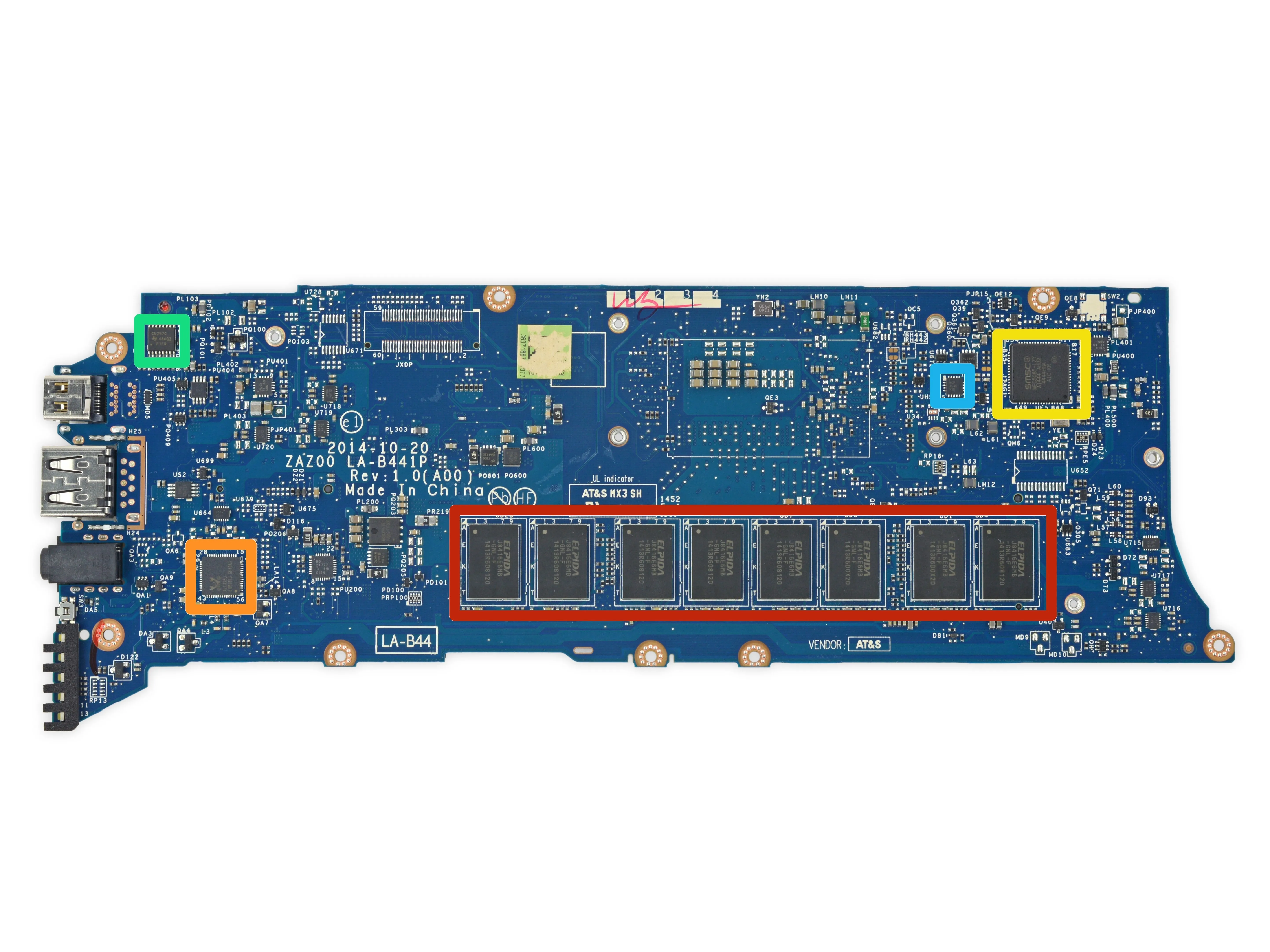
Больше чипов, пожалуйста!
Двухканальная оперативная память Elpida/Micron J8416E6MB-GNL-F 8 ГБ (8 x 1 ГБ) DDR3L-RS 1600 МГц
Покупатель должен быть осторожен: Как и в MacBooks Air и Retina, оперативная память в XPS 13 припаяна к материнской плате и не подлежит замене. Выбирая новый ноутбук, установите то, что, по вашему мнению, ему понадобится... навсегда.
Аудиокодек Realtek ALC3263
Встроенная флэш-память SMSC MEC5085 с низким энергопотреблением
Texas Instruments SN74CBT3257C 4-битный 1-of-2 FET мультиплексор/демультиплексор, переключатель шины 5 В
ON Semiconductor NCP4545 управляемый переключатель нагрузки
Комментарии к шагу
Спасибо, что показали это... я не знал о двухканальной паяной памяти!
Я уже жалею, что купил 8 ГБ...
С другой стороны, замена материнской платы (если я действительно захочу ее получить) на i7-8550U стоит 500 долларов.
Я искренне считаю, что между 9343, 9350 и 9360 нет никакой разницы. Все детали должны быть полностью взаимозаменяемы.
Шаг 16



Единственный вентилятор XPS 13.
Что и говорить, это вентилятор. Он работает при напряжении 5 вольт и силе тока 0,5 ампера, что составляет целых 2,5 ватта сверхмощного центробежного охлаждения.
Мы немного расстроены тем, что нам пришлось зайти так далеко, чтобы достать вентилятор, и тем, что он не имеет тех же соображений по гашению вибраций, что и его собратья-динамики.
Без резиновых крепежных прокладок он вполне может стать источником шума в будущем. Излишне говорить, что нам не нужен этот шум.
Шаг 17



Ладно, хватит. Эта конструкция более чем нелепа. Официант! У меня в скотче шуруп!
После некоторой разборки мы освобождаем плату ввода-вывода и находим:
контроллер чтения карт Realtek RTS5249
Texas Instruments TPS2544 Контроллер порта зарядки USB и выключатель питания
Парад PS8713B Однопортовый USB 3.0 ретранслятор/переходник
Шаг 18



Вытаскиваем последние* из интересных** деталей: кабель светодиодного индикатора и эту странную межплатную плату!
* Технически у нас все еще есть трекпад, клавиатура и порт DC-in.
** На усмотрение автора
Живя на межплатном соединении, он управляет клавиатурой, подсветкой клавиатуры, передними светодиодами и двумя микрофонами:
SMSC (Microchip) ECE1117 многофункциональное устройство-компаньон BC-Link/SMBus
Шаг 19



Хватит болтать, давайте перейдем к самому интересному. К новой захватывающей функции, которую Dell действительно пытается продать: Ультравысококачественный сенсорный дисплей с бесконечными краями.
Погодите, неужели мы случайно получили дисплей MacBook? Дежавю...
Крышка сцепления снимается точно так же, как и на MacBook Pro, обнажая пластиковую рамку с антеннами.
Комментарии к шагу
Можно ли заменить несенсорный экран на сенсорный или FHD на QHD?
Для справки и для всех, у кого есть тот же вопрос, мой экран 1080 res сломался пару недель назад, и поскольку экран QHD стоил всего на 50 долларов больше на eBay, я решил выбрать его. Я только что закончил замену, и все работает отлично. Если вы хотите обновиться, на материнской плате XPS есть слот для сенсорного экрана, даже если вы заказали несенсорный монитор, а все остальные адаптеры идентичны.
Было бы интересно, если бы это было возможно, потому что это также позволило бы получить модель i7 и 'понизить' до сборки с экраном FHD для лучшего времени автономной работы и матового экрана.
Здравствуйте, я заменил свой dell xps 13 9333 с сенсорным экраном, однако мой
Подсветка экрана не включается. Есть ли быстрое решение этой проблемы, или мне придется вернуть ЖК-дисплей в сборе.
Картинка номер 2 здесь неправильная. Не снимайте крышку сцепления таким образом, это сломает все пазы, после чего вы не сможете правильно установить ее обратно. Вместо этого, после того как вы снимите весь дисплей, вы можете сдвинуть его в сторону, где находится основной кабель дисплея. Просто сдвиньте его примерно на 1 см, затем вы сможете легко поднять его. на этой фотографии вы даже можете увидеть паз для этого действия. Под крышкой в углах, под скотчем с обеих сторон, вы найдете два винта, которые можно подтянуть, если экран шатается. Использование локтита позволит избежать повторного возникновения такой ситуации. Это то, что привело меня сюда, думал, что это может быть полезно.
Большое спасибо!
Хорошее наблюдение. Этот комментарий действительно помог мне открыть петли... Большое спасибо.
Присоединяюсь к благодарностям других за этот комментарий, который был очень полезен. Не стоит отсылать нас к несуществующим руководствам за той же информацией, отказываясь добавить ее сюда. Я бы только добавил, что крышка сцепления может быть полностью сдвинута только при закрытых петлях, что не является лучшим положением для снятия дисплея.
Если петли сломаны, нужно ли мне переходить к следующему шагу - раздвигать экран, чтобы получить доступ к петлям и заменить их?
Нет, в этом нет необходимости. Вы можете просто снять крышку сцепления, как описано в комментарии fei ro.
Эта пластиковая деталь на моем автомобиле очень жесткая. Это был старый 'U' на XPS 9360, но он определенно чувствует больше, чем просто двусторонний скотч. Я чувствую невероятно сильное защемление и не могу понять, как его открыть.
Определенно не похоже на то, что развалится через 2 года (на старом XPS защитный шарнир дисплея ослабевает через 2 года, когда вы можете легко открыть его, не открывая заднюю крышку).
Мой XPS умер, но экран все еще работает. Я надеялся сделать преобразование, как мистер DIY Perks сделал в этом видео: https://www.youtube.com/watch?v=DrqdHVeB...Есть идеи, какая плата контроллера здесь подойдет?
Шаг 20



Мы получаем довольно хорошо на вскрывать стеклаТак что у нас есть представление о том, с чего начать.
Шаг 1: Зарядитесь теплом. Используйте много iOpeners. (Или один iOpener много раз).
Шаг 2: Аккуратно подденьте стекло во многих местах. Открывалки - идеальный инструмент.
Шаг 3: ???
Шаг 4: Края, которые вы только что нагрели, не находятся рядом с клеем, который вы хотели ослабить. Клей находится полностью под ЖК-панелью.
Шаг 4b: Приложите много тепла к задней части и медленно поддевайте.
Сайт бесконечный бассейн не имеет видимых краев, из-за чего вода кажется бесконечной. Используя переходное свойство, мы делаем вывод, что у бесконечного дисплея... бесконечный клей?
Шаг 21


Ух ты! Ладно, не чертова тонна клея, но удар он наносит ощутимый. Лучше отклеивать медленно и использовать много тепла. Это очень тонкое стекло.
Когда дисплей полностью извлечен из верхней части корпуса, мы получаем возможность заглянуть в глазок selfie-камеры.
Шаг 22
После кропотливого раскалывания моллюска мы обнаруживаем таинственную черную нить, проходящую по внутренней стороне верхнего корпуса.
В сервисном руководстве об этом ничего не сказано, но мы уверены, что только что наткнулись на простой способ извлечь ЖК-дисплей без боли или колющих предметов.
Нить проложена в канале под клеем дисплея - потянув за нее, можно прорезать панель насквозь и освободить ее, как будто как при вырезании глины из блока..
Мы не можем с уверенностью сказать, работает ли это, пока не разберем еще один XPS 13, но признаки указывают на то, что это потрясающее ремонтное пасхальное яйцо.
Комментарии к шагу
Подтверждаю, это то, для чего предназначена эта тема, это пластик на Dell XPS 13 L322x, и это клей, вы тянете вкладку под крышкой шарнира снизу, чтобы удалить верхний слой lcd-дигитайзера, есть вкладки с обеих сторон.
Но я также должен упомянуть, что не разбирайте Dell XPS 13 L322x, так как ЖК-дисплей многослойный и не снимается/заменяется, если вы не знаете, как установить многослойный ЖК-дисплей.
Шаг 23



Это довольно сложная сборка дисплея Sharp!
Поскольку мы потратились на модель с сенсорным экраном, нам нужно было найти блок управления дигитайзером. Вот он, Elan Microelectronics eKTH3915SUS.
Плата драйвера дисплея живет под фольгированным скотчем в нижней части панели.
Novatek NT71394MB8 ИС драйвера дисплея
Шаг 24

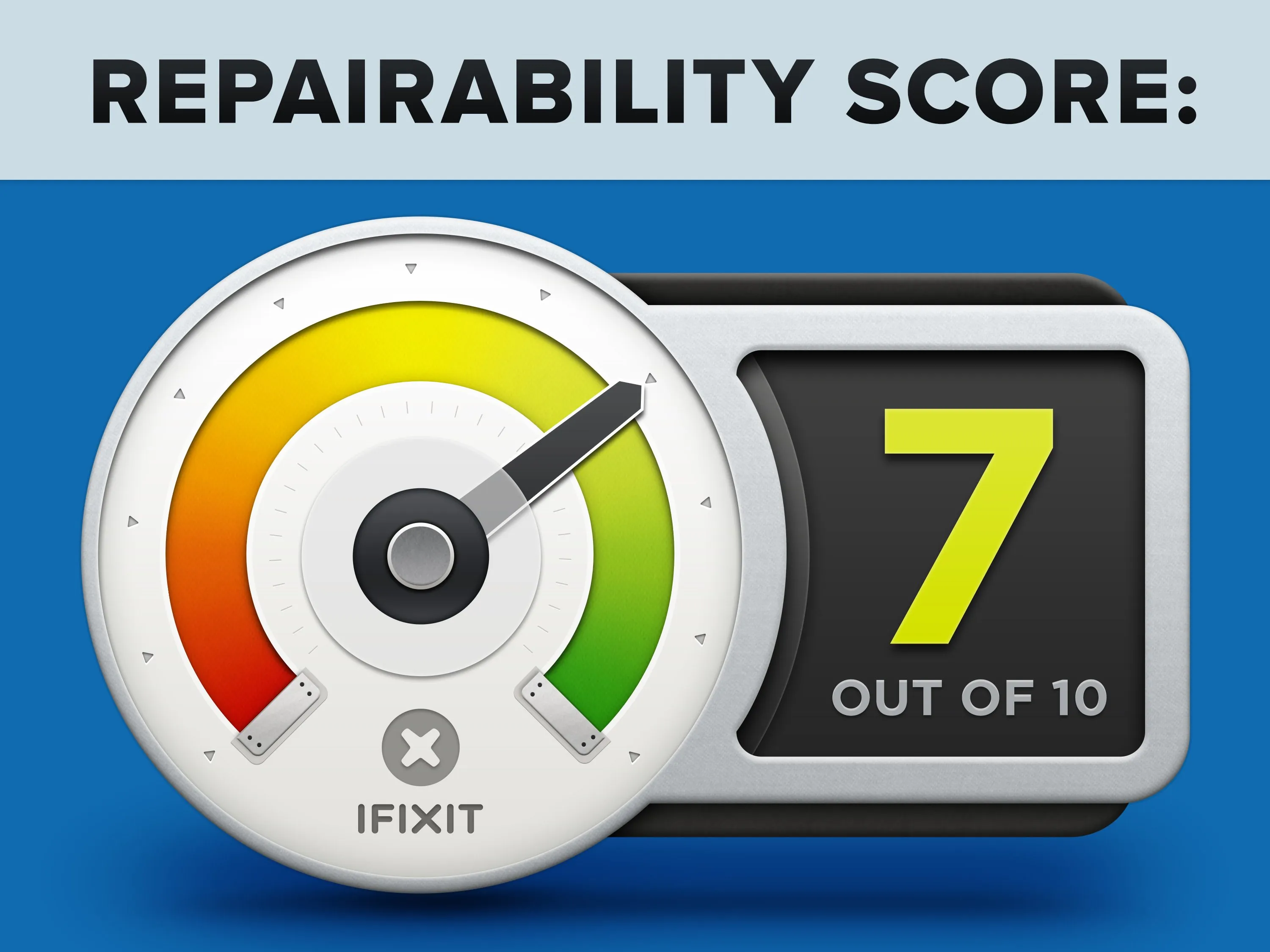
Оценка ремонтопригодности Dell XPS 13: 7 из 10 (10 - самый простой ремонт).
Руководства по обслуживанию доступны онлайн, бесплатно. Спасибо, Dell!
Как только вам удастся снять нижнюю крышку, все детали можно легко заменить.
Винты и разъемы промаркированы, что облегчает сборку.
Клейкость умеренная - за исключением дисплея, для разборки не требуется нагрев.
Многослойность можно было бы улучшить, чтобы облегчить извлечение некоторых компонентов, но в целом модульная конструкция удешевляет ремонт.
Припаянная оперативная память означает, что вы никогда не сможете обновить ее, когда дела пойдут медленно.
Комментарии к статье
Это хороший пример того, что компании должны делать для нас в первую очередь. Dell ни в коем случае ничего не теряет, раздавая свои руководства по обслуживанию. Если вы откроете компьютер в период действия гарантии, вы просто аннулируете ее, и точка. Но после того, как это время прошло, если вы хотите сделать свой собственный ремонт, вы можете сделать это, не гадая и не ломая вещи. Я являюсь убежденным пользователем Apple и сертифицированным техническим специалистом, но этот ноутбук действительно привлек мое внимание, он хорошо выглядит.
BTW, отличная работа от ребят из Делаете.ру!
Именно, Dell, конечно, делает это лучше, чем, например, Apple.
Невозможно определить, вскрывали вы устройство или нет, поскольку на нем нет гарантийной наклейки или чего-либо, ограничивающего его вскрытие.
Вы можете заменить SSD, поменять динамики и батарею, даже заменить дисплей на сенсорный, и, предположительно, он все еще будет на гарантии.
Ну, а если вы покажете им, что 'модифицировали' его, пропустив несколько винтов или обнаружив следы износа на винтах... что ж, тут я вам ничем не смогу помочь.
С этой стороны Dell довольно хороша. Мне никогда не приходилось обращаться в ремонтную мастерскую. Один раз.
Учитывая, что SSD плоский с одной стороны, подойдет ли он, поскольку у него есть сколы с обеих сторон?
https://www.amazon.com/Transcend-MTS800-S...
У меня нет этого SSD на руках, чтобы проверить наверняка, но похоже, что XPS имеет совершенно стандартный порт M.2 - с достаточным зазором между SSD и материнской платой для чипов с обеих сторон SSD.
Мой предыдущий ответ был основан на мысли, что SSD в этом ноутбуке был Samsung SM951. Я мог бы поклясться, что это было в разборе ранее, но, возможно, это было слишком рано утром :)
Поскольку установленная модель Samsung PM851 - это стандартный SSD SATA M.2 80 мм, то другой такой накопитель, как упомянутый Transcend, подойдет как нельзя лучше, равно как и Crucial M550 или MX200 M.2, когда они появятся в продаже.
Можно ли установить Mac OS на этот компьютер?
Я не думаю, что Mac OS X пока поддерживает процессоры/ГПУ Intel 5*** серии...
Я думаю, что он будет хорошо работать в качестве хакинтоша.
Apple уже поддерживает Intel 5200 Iris pro в MacBook Pro Retina, так что я не думаю, что будет трудно заставить его работать должным образом на этом ноутбуке.
Очень хорошо снести ребята этот ноутбук действительно выглядит хорошо внутри, как Macs, но слишком дорого для сейчас.
Без The Family Jewels (чипсета Apple ROM) никогда не встретятся близнецы.
Но это не значит, что вы не можете запустить Windows на Mac.
Хотелось бы получить несколько крупных планов обложки клавиатуры из углеродного волокна. Можете ли вы подтвердить, настоящее ли это углеродное волокно и является ли плетение на самом деле углеродным волокном или напечатанным углеродным волокном?
Я подтвердил, частично разрушив старый XPS 13 2012 года выпуска, что крышка клавиатуры имеет по крайней мере один слой настоящего углеродного волокна на ней.
Эй, ребята, есть ли шанс, что DW1560 может быть заменен на устройство, поддерживающее мобильную широкополосную связь? Я бы хотел сделать этот ноутбук настоящей заменой планшету с 4G-интернетом.
Спасибо
Эй, могу ли я купить карту DW1560, которую вы заменили на любую возможность? Спасибо
Нет.
Не существует мобильного широкополосного устройства с таким разъемом. Это специальный слот WLAN/BT.
Вы можете обойтись широкополосным USB-накопителем, если хотите.
У вас есть информация о производителе оборудования или модели трекпада, установленного в этом устройстве?
Я тоже ищу эту информацию! Проблемы с батареей этого ноутбука (расширенные ячейки) вытолкнули тачпад из ноутбука... пытаюсь понять, как заново закрепить его для правильного 'щелчка'
Моя батарея тоже вздулась. Поскольку она начала гнуть форму корпуса (и выталкивать трекпад), я просто удалил ее. Кроме того, я испугался, что случится что-то худшее.
После извлечения батареи трекпад вернулся на свое место. Он по-прежнему функционирует на 100% (хотя, поскольку нет батареи, которая поддерживала бы его снизу, мне пришлось наклеить электрическую ленту в том месте, где он щелкает, чтобы избежать шатания).
В настоящее время я ищу замену батарее...
Можно ли установить сенсорный дисплей 4K на ноутбук 1080P без сенсорного экрана (Dell XPS 13 9343)? Разъемы дисплея кажутся одинаковыми (?), поэтому главный вопрос заключается в том, существует ли разъем для сенсорного экрана на материнской плате. Есть какие-нибудь варианты?
Я хочу знать обратное - можно ли установить матовый экран 1080p на сенсорную модель?
Помогите, пожалуйста, один из винтов на радиаторе полосатый и я не могу его удалить, я действительно хотел поменять термопасту на радиаторе, все остальные винты вышли нормально, но я не знаю, как удалить полосатый. Должен ли я просто забыть об этом или что я могу сделать, чтобы удалить его и заменить его? Каким типом винта я могу его заменить?
Используйте это руководство, чтобы помочь вам удалить полосатый винт. Чтобы найти винт на замену, может потребоваться некоторое исследование, однако быстрый поиск в Google показал мне несколько вариантов. Удачи!
Привет, ребята. Отличный сайт! У меня есть вопрос для новичков:
У меня Q4/2016 9360 только с 8 ГБ оперативной памяти (припаянной к материнской плате, конечно), и я нахожусь в Великобритании, между прочим. Теперь я РЕАЛЬНО хочу обновиться до 16 ГБ оперативной памяти. Полагаю, это означает новую материнскую плату. Итак, что мне делать? На момент написания статьи (6 сентября 2017 года), что является лучшим/дешевым вариантом? Я *уже* разбирал ноутбук раньше, но не уверен, что смогу справиться с XPS 13. Посоветуйте, пожалуйста.
Большое спасибо.
Или попробуйте заменить каждый модуль оперативной памяти J8416E6MB-GNL-F объемом 1 ГБ на модули объемом 2 ГБ из Farnell. Это могут сделать ребята, которые занимаются реболлингом BGA (некоторое время назад распространенная проблема в GPU ноутбуков). Но вы должны быть уверены, что чипсет будет поддерживать такую увеличенную емкость, а плата спроектирована таким образом, чтобы она могла динамически считывать удвоенную память (без жестко подключенных мультиплексоров).
Как насчет конфигурации матового экрана FullHD? Замена экрана должна быть другой, так как перед ним нет такого стекла. Кто-нибудь может это прокомментировать?
Выходит (несколько) проще, но все же проще заменить весь узел, а не только экран.
Dell XPS 13 9343 9350 9360 используют один и тот же порт адаптера питания dc в кабеле: https://www.dcincable.com/0p7g3-00p7g3-c...
Но Dell XPS 9365 и 9370 используют порт USB Type C, я думаю, что ноутбуки используют все больше и больше портов USB Type C, что хорошо для потребителей.
А это вентилятор охлаждения для Dell XPS 13 9343 9350 9360: https://www.dcincable.com/xht5v-0xht5v-d... он точно такой же, как показано на изображениях при разборке.
Серия Dell XPS - это отличные ноутбуки для работы и учебы, большинство ноутбуков Dell производятся компанией Foxconn, которая является тем же производителем для Apple MacBook и iPhone, поэтому качество всегда на высоте. Я не рекламирую, но я люблю Dell гораздо больше, чем другие.
